좋은 마인드 맵은 시작하는 좋은 방법입니다모든 프로젝트는 항상 추적을 유지하는 데 좋은 방법이지만, 프로젝트가 진행되고 요구 사항이 변경되면 마인드 맵도 변경 사항을 거치게됩니다. 실망스러운 점은 이미 마인드 맵, 지정된 작업을 기반으로 프로젝트를 시작한 후 돌아가서 맵을 변경하고 작업을 다시 할당해야 할 때입니다. 마인드 매핑과 작업이 작업을 서로 분리하여 유지하기 때문에 주로 문제가 발생합니다. 트랙에 마음 Windows 및 Linux 용 데스크탑 응용 프로그램입니다이 두 작업을 하나로 결합합니다. 마인드 맵을 만들면 서로 다른 아이디어가 자동으로 태그 지정되어 마감일을 지정할 수있는 작업으로 전환됩니다.
데스크톱 응용 프로그램은 다소 우수합니다.흐름과 같이 통합 문서 내에 통합 문서 및 시트를 만들 수 있습니다. 통합 문서는 새 마인드 맵을 추가 할 때 만들어지고 마인드 맵의 중심 아이디어와 함께 저장됩니다. 이 응용 프로그램을 사용하면 브레인 스토밍 차트, 회의, 조직도, 독서 일지 및 개인 관리 맵을 만들 수 있습니다. 단일 프로젝트, 즉 차트에는 여러 개의 워크 시트가있을 수 있습니다. 워크 시트의 이름을 바꾸거나 삭제하려면 응용 프로그램 창의 왼쪽 아래에있는 워크 시트 탭을 클릭하십시오. 차트 이름은 맨 위에 표시되고 시트 이름은 맨 아래에 표시됩니다.

시작하려면 클릭 새로운 메뉴 막대에서 어떤 종류의지도를 선택하십시오만들고 싶다. 어떤 종류의지도를 선택 하느냐에 따라지도 템플릿이 표시됩니다. 지도 템플릿에서 요소를 편집 할 수 있습니다.
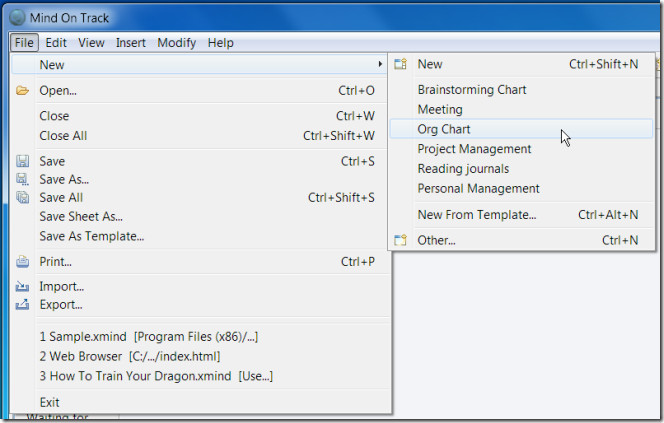
지도 수정을 시작하려면 중앙 요소를 마우스 오른쪽 버튼으로 클릭하고 끼워 넣다 하위 메뉴에서 주제 또는 하위 주제를 추가하십시오. 마우스 오른쪽 버튼 메뉴에서 요소 앞뒤에 항목을 추가 할 수 있습니다. 이미지와 첨부 파일을 추가 할 수 있으며, 서로 다른 주제를 서로 연결할 수 있습니다. 관계.
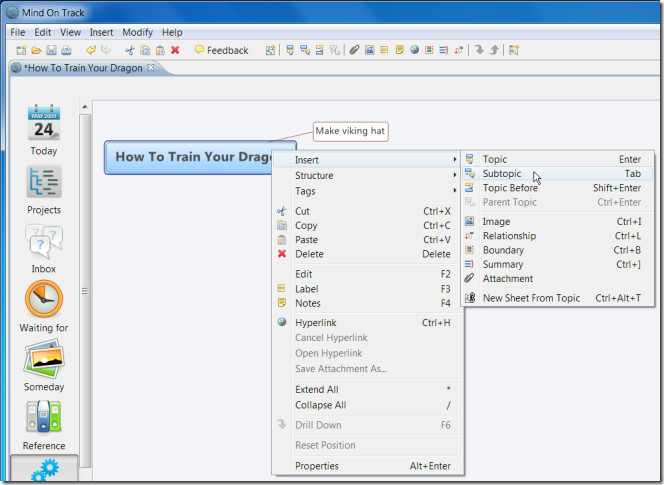
마인드 맵에 주제를 추가하는 것 외에도 작업의 성격을 식별하는 데 도움이되는 태그를 추가 할 수 있습니다. 태그를 추가하려면 보기> 태그. 측면 창에서 옆에있는 화살표를 클릭하십시오. 기타 주제에 아이콘을 끌어다 놓습니다. 추가 한 각 주제는 자동으로 작업이되고 마인드 맵은 프로젝트가됩니다. 주제로 끌어서 놓은 아이콘은 작업보기에서 작업 옆에 텍스트로 나타납니다.
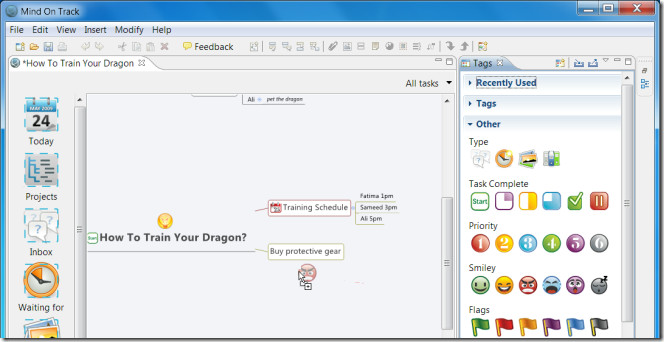
주제가 자동으로 작업이 되더라도 마인드 매핑 모드에서는 주제에 마감 날짜를 추가 할 수 없습니다. 시작일과 마감일을 추가하려면 오늘 왼쪽 패널에서 작업 옆에있는 일정 관리 아이콘을 두 번 클릭하십시오. 옆 창문 속성 열 예정이다. 사용 태스크 드롭 다운을 사용하여 작업 날짜를 설정하려면 회귀 작업 빈도, 즉 얼마나 자주 수행해야 하는지를 설정합니다.
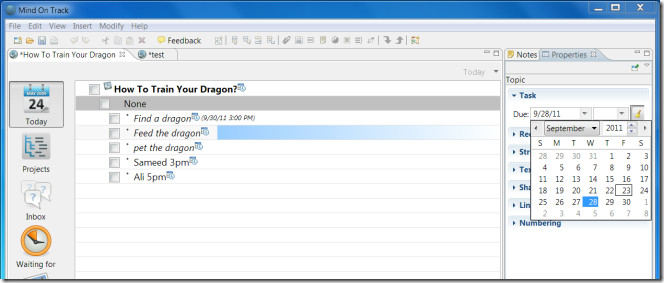
생성 한 모든 마인드 맵은 자동으로 언젠가 기다리고 과 참고 전망. 이 태그는 프로젝트에서 제거 할 수 없지만 마인드 매핑보기에서 태그를 선택하고 삭제하여 단일 작업 / 주제에서 태그를 추가하거나 제거 할 수 있습니다. 마음이 약하거나 쉽게 답답한 경우, 개념 자체가 매우 우수하더라도 파악하기가 어렵다는 단순한 이유로 최고의 작업 관리 또는 마인드 매핑 응용 프로그램이 아닐 수 있습니다.
마음에 트랙 다운로드













코멘트